Obd teyes что это
Добавил пользователь Валентин П. Обновлено: 21.09.2024
Шить с файлом lsec6521update из вашей прошивки!
ВНИМАНИЕ: В данном обновлении интегрирован скрипт для удаление ранее установленных обновлений камеры. В связи с этим возможно придется заново выполнить калибровку динамических линий, и остальные настройки приложения
Для сохранения настроек воспользуйтесь функцией "Экспорт настроек". Кнопка Экспорта находится в меню приложений "Настройки" в правом верхнем углу диалога. После установки обновления зайдите повторно в "настройки" приложения и нажмите на соседнюю кнопку "Импорта" настроек и перезапуститите приложение.
Очистка обновлений выполняется скриптом из папки "lsec_updatesh". Незабудте очистить флешку перед обновлением и после обновления.
Очистка обновлений необходимая мера, для исключения ситуаций когда пользователи ставили обновления вручную, и после установки с флешки ранее установленное (с сайта или через автообновление) обновление имеет преоритет над модом (хотя и имеет более старую версию).
Подходит к прошивкам СС2 и SPRO.
Рекомендую одновить ms сервис до последней версии, или скачать последний NoKill мод. Сервис частично решает некоторые проблемы с камерами, так как сервис переодически не сообщает о включении канала камеры или не включает его по запросу приложения.
Если у Вас парктроники и они работали в стандарном приложении, то в Этом они отображатся не будут (реализую в следующих версиях).
Режим работы камер 360 не потдерживается, да и не особо это приложение нужно если у Вас 360 камеры.
• Добавлен скрипт в установщик пакета, для удаления ранее установленных обновлдений на приложение RearCamera, а так-же удаление заводского приложения автоматически.
• Добавлены парковочные (габаритные) линии для фронтальной камеры с возможностью их отключения (в настройках).
• Исправлен алгоритм принудительного переключения между камерами. Если у Вас обе камеры питаются от зажигания, то теперь можно переключатся между Передней и задней камерой кнопкой.
• Исправлены мелкие косяки с отрисовкой парковочных линий задней камеры.
• Добавлен запрос разрешений на доступ к камере и файловой системе. Ранее без запроса и при отсутсвии разрешений приложение показывало черный экран.
• Камера заднего хода и Фронтальная в одном прилождении
• Автоматическое переключение с камеры ЗХ на переднюю после выключения задней передачи
• Автоматическое завершение работы приложения при включенной передней камере после набора определенной скорости (астраивается в приложении)
• Возможность изменение непрозрачности парковочных линий
• Настройка типа камеры для Задней и Передней камеры
• Настройка Яркости/Контраста/Цветнойсти для Задней и передней камеры отдельно
• Настройка Яркости/Контраста/Цветнойсти для Задней и передней камеры в разресе с включенным светом и без света фар. (всего 4 режима настройки)
• Полностью гибкая настройка паркочных линий Задней и Передней камер (Ширина, высота, угол отклонения, выпусклось, расстояние секций и т.п)
• Потдержка динамических линий парковки
• Потдержка Импорта/Экпорта настроек приложения
• Потдержка КАН шины (Динамические линий парковки) для Subaru Forester SJ 2013 - 2017 / XV 2013 - 2017 / WRX 2013 - 2017
• Более быстрый старт приложения по сравнению со стоковой камерой
• Если Вы после установки данного мода установите обновление файла us.apk, который вхоит в 4 обновляемых сервиса - камера заменится на стандартную.
• Если вы хотите отменить действие мода - либо установите файл us.apk из стандартного приложения по обновлению 4х сервисов, либо прошейте оригинальный AllApp.pkg, либо прошейте прошивку полностью. Сброс к заводским параметрам после прошивки мода не отменяет его действие.
• Если вы не знаете для чего нужен данный мод, и решите, "а прошью-ка я его и посмотрю что будет" - то скорее всего Вам это ненужно.
Если у Вас стояла родная камера то перед установкой Мода нужно ОБЯЗАТЕЛЬНО удалить все обновления этой камеры. Для этого нужно сделать следующее:
Зайти в Настройки -> Приложения
Найти в списке приложение "Камера" или "Rear Camera" и нажать на него.
В прпвом верхнем углу найдите кнопку с 3мя точками. Нажмите на нее, и выбере ее пункт “удалить обновления“.
Если нет кнопки с 3мя точками или пункта "удалить обновления" то необходимо
Нажать на кнопку "Отключить" (На запрос про удаление обновлений нажимаем Да.)
Если кнопка называлась "Отключить" то нажать на кнопку "Включить".
Зайти в подменю "Данные приложения" и нажать на кнопку "Очистить данные".
После этого ставим Мод.
Если отключить приложение или удалить обновления не получается так как кнопки не активны, значит просто ставим мод. Скрипт отчистки удалит обновления если они были.
• Для установки мода скачиваем архив, извлекаем его содержимое в корень флешки (настоятельно рекомендую использовать пустую фешку).
• Флешку вставляем в ГУ.
• На запрос обновления нажимаем START.
• ГУ перезагрузится и начнется процесс обновления.
• По завершению обновления (Внизу будет написано Remove update media и будет тикать в скобках таймер) извлекаем флешку из USB
• При первом запуске необходимо нажать на кнопку "Настройки" (белый вертикальные полоски с ползунками в правой части экрана). Если кнопок не видной то нажмите в любой части эерана.
• В настройках необходимо выбрать тип камеры для камер Заднего и Переднего вида.
• Для стандартной комплектной(из комплекта с магнитолой) камеры выбираем тип "AHD 720P"
• Для камер которые уже были установленны на авто ранее или с завода выбираем стандартные "NTSC" или "PAL". Они находятся первые в списке.
• Устанавливаем остальные настройки по своему усмотрению.
• Перезапускаем приложение для вступление настроек типов камер в действие. Для остальных настроек перезапуск ненужен.
• Включаем заднюю передачу и дожидаемся отображения линий и изображения
• Нажимаем на пустое место экрана. Справа появятся кнопки.
• Нажимием 3-ю сверху кнопку с изображением парковочных линий.
• Стрелками выставляем положение точки и нажимаем "Далее". (Правая нижняя)
• Повторяем для всех точек.(Правая верхняя/Левая верхняя/Левая Нижняя)
• Для настройки выпуклости на промежуточных линиях используем стрелки ""
• Нажимаем кнопку "Сохранить"
Для корректной настройки рекомендую припоркаватся параллельно к бардюру, максимально к нему пришавшись. Настроить линию по низу бардюра (стык с асфальтом), перепарковатся другой стороной и сделать то-же самое. Затем парканутся задом к бардюру (паралельно бампару), отъехать он него на необходимое расстояние которое будт началом зеленой зоны. И выставить верх парковочных линий параллельно бардюру. Затем настроить выпуклость красной зоны параллельно краю бампера.
• Запускаем прилодение и дожидаемся отображения линий и изображения. Если линии не появились проверьте настройки приложения. Должен быть включен пункт "отображать парковочные линии" для фронтальной камеры.
• Нажимаем на пустое место экрана. Справа появятся кнопки.
• Нажимием 3-ю сверху кнопку с изображением парковочных линий.
• Стрелками выставляем положение Правой точки и нажимаем "Далее". (Правая нижняя)
• Стрелками выставляем положение Левой точки и нажимаем "Далее". (Правая нижняя)
• Стрелками выставляем положение центральной точки "Горизонта". Эта точка выставляется в месле пересечения поверхности земли и неба. четко по центру изображения (не экрана а именно картинки). Если точка горизонта выставлена корректно то линии долны соответсвовать габаритам авто и быть параллельны обочине. Нажимаем кнопку "Далее"
• Настраиваем длину габаритных линий от начала(бампера) до точки центра "горизонта". Задается удобная для Вас длина. Нажимаем кнопку "Далее"
• Настраивается кнасная линии граници бампера. Можно поднимать или опускать линии относительно линий габаритов. Для настройки выпуклости используем стрелки "" Нажимаем кнопку "Далее"
• Стрелками "", настраиваем расстояние линий "колес" или "колеи" от габаритных линий. Можно свести эти линии в центр и получить центральную линию, можно завести их под габаритные линии тем самым убрав их.
• Нажимаем кнопку "Сохранить"
Для корректной настройки рекомендую припоркаватся параллельно к бардюру или линий разметки на парковках, максимально к нему прижавшись. Настроить линию по низу бардюра (стык с асфальтом), перепарковатся другой стороной и сделать то-же самое.
Накомплировал - убрал общение с сервером, убрал проверку по мак, добавил пару надписей при запуске - на пару секунд увидите китайскую надпись и адрес первого спаренного БТ устройства. Устанавливается и запускается. Перед установкой, удалите оригинальное приложение, через настройки->устройство->приложения.
У меня работает, но из моих 2-х адаптеров ни один не цепляет, цепляет первый мак из списка спаренных (даже не подключенных на данный момент) устройств - это мой телефон.
Это есть китайский баг. Если у вас на ГУ спарены только елм-ки то должно работать. Wifi адаптеры - про них в коде ни буквы не написано, они работать не будут.
Выкладываю в общеобразовательных целях. Исправлять китайские баги не планирую, приложение по сути никакое, торк круче и настраиваются нужные пиды.
Это первый мод, который делал один. :blush:
Всем добрый вечер!
Просьба протестировать исправленную версию приложения TeyesOBD от 05.11.19.
Что исправлено:
1. Оригинальное приложение после проверки по MAC-адресу пыталось подключиться к первому попавшемуся устройству из списка когда-либо сопряженных. Поэтому если вы сопрягали хотя бы телефон, то с большой долей вероятности соединение с адаптером не происходило, даже с "правильным" MAC-адресом. Теперь приложение ищет устройство с именем, содержащим "OBD" и подключается к нему.
2. Вместо проверки по MAC-адресу идет проверка по имени. Имя адаптера должно содержать в себе "OBD".
3. Убран вызов функции загрузки различных системных данных на сторонний сервер.
Перед установкой модификации необходимо удалить оригинальное приложение.
Перед первым запуском убедитесь, что провели сопряжение адаптера с магнитолой (надпись "Подключено").
Это моя первая модификация, возможно что-то не учел. но у меня все наконец-то заработало без танцев с бубном. Проверял в различных сценариях.
нашел за 200р на али.. а брать лучше v1.5 или v2.1 чтоб работала с родной программой obd teyes? Или разницы нет?
Не могу подсказать, у меня стоит вот этот ССылка, но вначале были танцы с бубнами и он не подключается к айфону, нет БТ 4.1
В твоем v2.1
А к iPhone же подключаются только те что по wi-fi, по bluetooth к iPhone же не подключается.
В итоге то iPhone подключил? Через родное приложение от teyes?
Не понял, айфон не подключается к OBD, но OBD подключается к штатному приложению по БТ.
На айфоне появляется - связать с OBD, при юзанье его- пишет, что невозможно подключится к OBD, т.к. в OBD отсутствует связь БТ 4.1 (как то так)
Выбирал по отзывам и характеристикам, чтобы подошёл к моей машине, про айфон тогда и не думал!))
При том что и версия популярная 1.5 а не 2.1 👍
Но я уже закал обычный дешёвый по BT вместо своего который по wifi..
Не пойму только почему не получается с torque подключится к obd по wifi 🤔
подскажите как ставить патчи на радио? скачал патч на гу, рар скачал, а что дальше?
п. с. нашел ещё один глюк, иногда, когда завёл машину сенсорные кнопки моргают, мне кажется это связано, что оно ещё не загрузилось и определяет подсветку от габарит или времени суток
Все что завязано на Bluetooth рискует огрести такие же проблемы, как и OBD. То есть не работать из-за урезанного функционала.
Я предполагаю что программа Teyes не видит другие датчики по той же причине, что и OBD не видит многие ELM: ограничение по MAC адресу. То есть в проге скорее всего прописаны адреса тех устройств, с которыми прога будет сопрягаться. По другому "не видеть" прога не может. Полагаю что наши мододелы смогут проверить эту теорию. Если это так, то необходимо будет менять адреса у датчиков и все заработает.
И ещё, тейсовское приложение obd.apk, не видит елм адаптер (другие проги видят). Там какие-то настройки нужны?

Сегодня мы расскажем, как подключить OBD-сканер Teyes, какие его основные преимущества и как сделать так, чтобы он работал корректно?
Для начала, стоит сказать, что диагностический сканер будет поддерживать работу только с головными устройствами компании Teyes, со сторонними ПО он работать не будет.
В прошлый раз мы когда мы рассказывали об OBD-сканерах, мы рассказали, какие изменения получил сканер второго поколения

Перед использованием приложения Teyes OBD для корректной работы сканера Вам необходимо сделать обновление приложения.
Для этого зайдите в меню, выберите приложение Teyes, в меню Apps вам необходимо выбрать Teyes OBD 2 и скачать.

После этого найдите в автомобили разъем для OBD и подключите к нему сканер

После этого вам нужно войти в приложение Телефон-Bluetooth и выполнить привязку OBD-сканера. Соединение Bluetooth необходимо выполнить только 1 раз, при следующих включениях магнитолы он будет привязываться автоматически.



После того, как вы это сделаете, OBD-сканер будет работать. Основными его преимуществами можно считать показатели автомобиля, которые он считывает и оперативно выводит на монитор. Для многих автомобилистов это значительно упрощает контроль за показателями автомобиля, а также видеть все ошибки автомобиля.


В будущем ожидается обновление программного обеспечения, которое позволит выводить больше данных отображения состояния авто, а также добавятся новые анимационные эффекты.
Подписывайтесь на нас в соцсетях: Instagram, Facebook, VK, OK, Яндекс. Дзен, Twitter
Комментарии
по блютуз подключается, если отключить другие блютуз соединения с магнитолой. Но всё равно есть недочет, начинают плавать обороты на ХХ. Отключаешь ОБД, глушишь и заводишь - всё начинает работать нормально. Непонятно
Подскажите по OBD. В Quashqai загорелся check, но OBD ошибок не показывает? С чем может быть связано?






Альтернатив по сути нет. Ставил самостоятельно - есть описание подробное на драйве. Работает адекватно - через тех поддержку поправили отображение климата в направлении "в лицо) (работало и так адекватно, но показывалось не верно на картинке).
Магнитола действительно выше всех похвал на самом наивысшем уровне! Эта магнитола поразит всеми своими возможностями и качеством любого автомобилиста, а также звучания с огромными настройками. В ней есть всё! А самое главное качество звука на самом высоком уровне, сенсор самый лучший из всех мафонов, что я пробовал. Через Can модуль можно получить всю информацию и управление автомобилем. Экран дисплей нового поколения QLED очень радует глаза. Свой маркет приложений для установки и использования под ос Android 10. симкарта с поддержкой высокоскоростного интернета 4g+ , самое удобное от производителя Teyes полное голосовое управление. Куча системных настроек камеры заднего и переднего вида с ипользованием как регистратор. Также встроенный wi-fi можно подключаться к телефону для получения связи интернет. Не греется по сравнению с другими магнитолами сколько я их видел. Всем советую и рекомендую, кто хочет самую лучшую, качественную, надежную, с кучами настроек магнитолу! Все кнопки на руле работают!
заказ 111352. В сегодняшних реалиях это оптимальная магнитола за свои деньги1 Звук хороший, экран яркий - две отличные темы интерфейса (не слепят глаза ночью и днем все видно). Удобное расположение виджетов на экране, при желании можно их можно перетаскивать. Я доволен
Купили штатную магнитолу Teyes cc2+/ 3-32 ,на Hyundai Solaris 1.Покупкой доволен.Очень расширенное меню(прям как компьютер),богатый экволайзер.Много радио волн,прием хороший.Есть камера заднего вида(все видно хорошо,даже ночью).Красивый дизайн.Блютус есть,3 выхода на флешку,калькулятор.Навигатор.Советую всем.
Машина преобразилась, Экран супер. Звук даже на штатных колонках в разы лучше. Яндекс летает, ютуб. фильмы, мультики мелким. Все что надо
По общим вопросам Вы можете обратиться у списку часто задаваемых вопросов или проконсультироваться со службой клиентской поддержки. По сложным техническим вопросам Вы можете связаться напрямую с китайскими инженерами в WhatsApp по номеру:
+86 136 8496 4012
+86 189 2939 1445
Так как техническая служба TEYES состоит из граждан KHP, могут быть некоторые задержки в общении. Но в нашей компании также есть профессиональная команда переводчиков, которая помогает в переводе технических вопросов на русский язык. Спасибо за Ваше понимание и поддержку.
1. На магнитоле в настройках включено USB 2.0
2. Приложение Carplay обновлено до последней версии.
Откройте Настройки->Системные настройки->Параметры разработчика. Введите пароль 168. В трех пунктах: Анимация окон, Анимация переходов и длительность анимации - выберете значение 0,5.
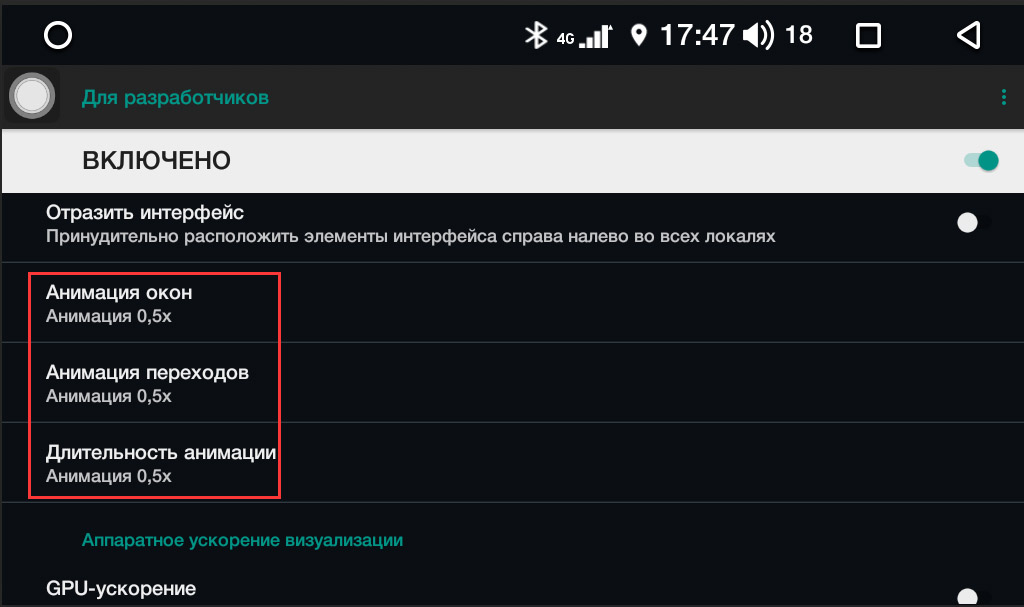
1. После выключения зажигания ГУ автоматически переходит в спящий режим. При этом, то, что было на экране, сохраняется до следующего включения. Например, перед уходом в спящий режим были включены Яндекс-карты, то после последующего включения ГУ они продолжат работу.
2. Создавая устройство, разработчики в первую очередь думали о безопасности пользователей. Представим такую ситуацию: водитель после включения зажигания хочет немедленно дать задний ход, но из-за автоматически запускающихся приложений переключение ГУ в режим камеры заднего вида задержится, либо будет воспроизводится с помехами. Это может привести к трудностям в управлении автомобилем, поэтому пока что мы решили отказаться от функции автозапуска приложений.
1. По умолчанию, после выключения автомобиля, головное устройство переходит в спящий режим в течение 25 секунд. Сила потребления тока составляет 4-6 мА. Если в течение 3 дней автомобиль не заводится, то магнитола переходит в состояние полного отключения питания. После 3 дневной стоянки автомобиля, при запуске ГУ происходит перезагрузка. Если после отключения автомобиля не прошло 3 дня, то включение магнитолы происходит в течение нескольких секунд выходом из "спящего режима".
2. В состоянии "спящего режима" энергопотребление ГУ очень низкое, и составляет4-6 мА. К тому же, если снижается электрическое напряжения системы автомобиля, магнитола автоматически переходит из "спящего режима" в полное отключение. Как правило, это происходит на старых автомобилях, или автомобилях с разряженной аккумуляторной батареей.
3. Если Вы хотите чтобы головное устройство каждый раз отключалось полностью, то можете войти в заводские настройки (пароль 168) и в первом разделе отключите "режим сна". При такой настройке после выключения двигателя автомобиля, через 1 минуту устройство перейдет в режим полного отключения, без потребления электроэнергии.
4. После 50 запусков автомобиля, магнитола способна автоматически сделать одну перезагрузку. Тем самым повышается производительность системы после долгой работы.
1. По умолчанию, после выключения автомобиля, головное устройство переходит в спящий режим в течение 25 секунд. Сила потребления тока составляет 4-6 мА. Если в течение 3 дней автомобиль не заводится, то магнитола переходит в состояние полного отключения питания. После 3 дневной стоянки автомобиля, при запуске ГУ происходит перезагрузка. Если после отключения автомобиля не прошло 3 дня, то включение магнитолы происходит в течение нескольких секунд выходом из "спящего режима".

2. В состоянии "спящего режима" энергопотребление ГУ очень низкое, и составляет4-6 мА. К тому же, если снижается электрическое напряжения системы автомобиля, магнитола автоматически переходит из "спящего режима" в полное отключение. Как правило, это происходит на старых автомобилях, или автомобилях с разряженной аккумуляторной батареей.
3. Если Вы хотите чтобы головное устройство каждый раз отключалось полностью, то можете войти в заводские настройки (пароль 168) и в первом разделе отключите "режим сна". При такой настройке после выключения двигателя автомобиля, через 1 минуту устройство перейдет в режим полного отключения, без потребления электроэнергии.
4. После 50 запусков автомобиля, магнитола способна автоматически сделать одну перезагрузку. Тем самым повышается производительность системы после долгой работы.
Если вы столкнулись с какой-либо неразрешимой проблемой, Вы можете попробовать восстановить заводские настройки на устройстве. Нажмите здесь, чтобы посмотреть как это сделать.

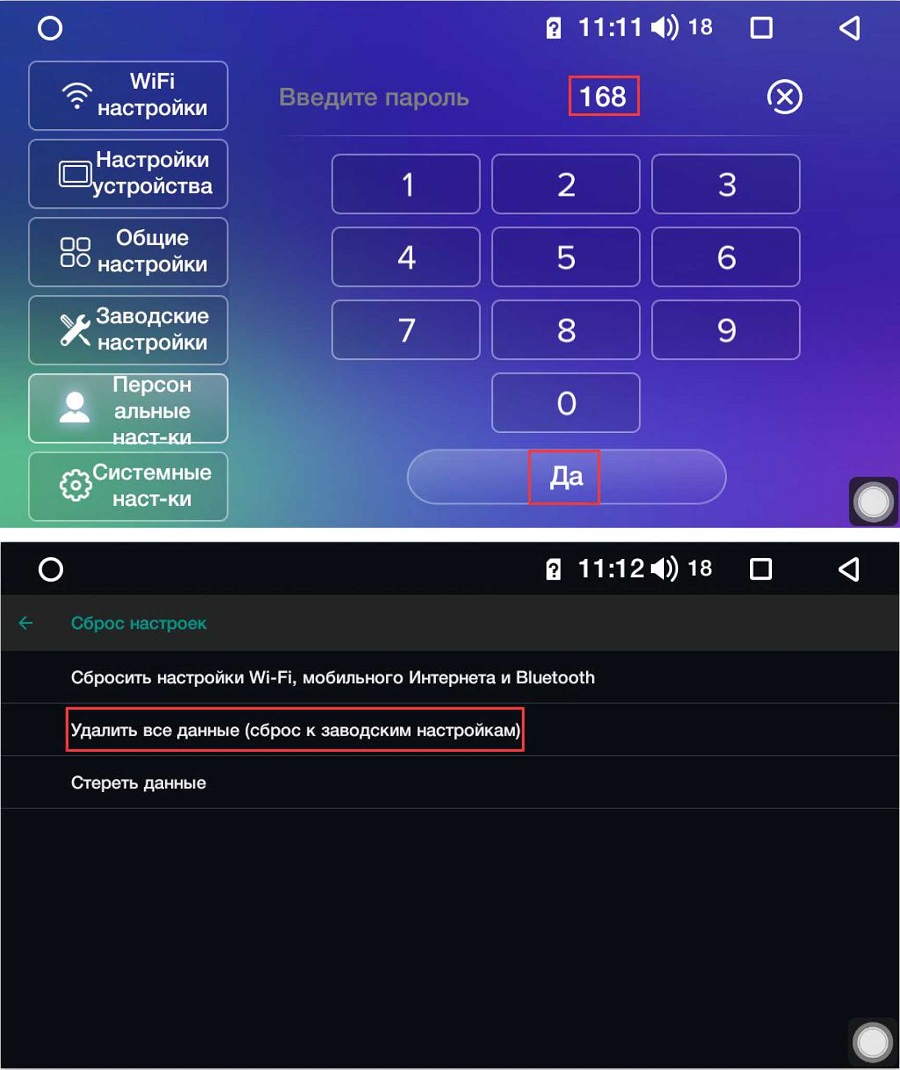
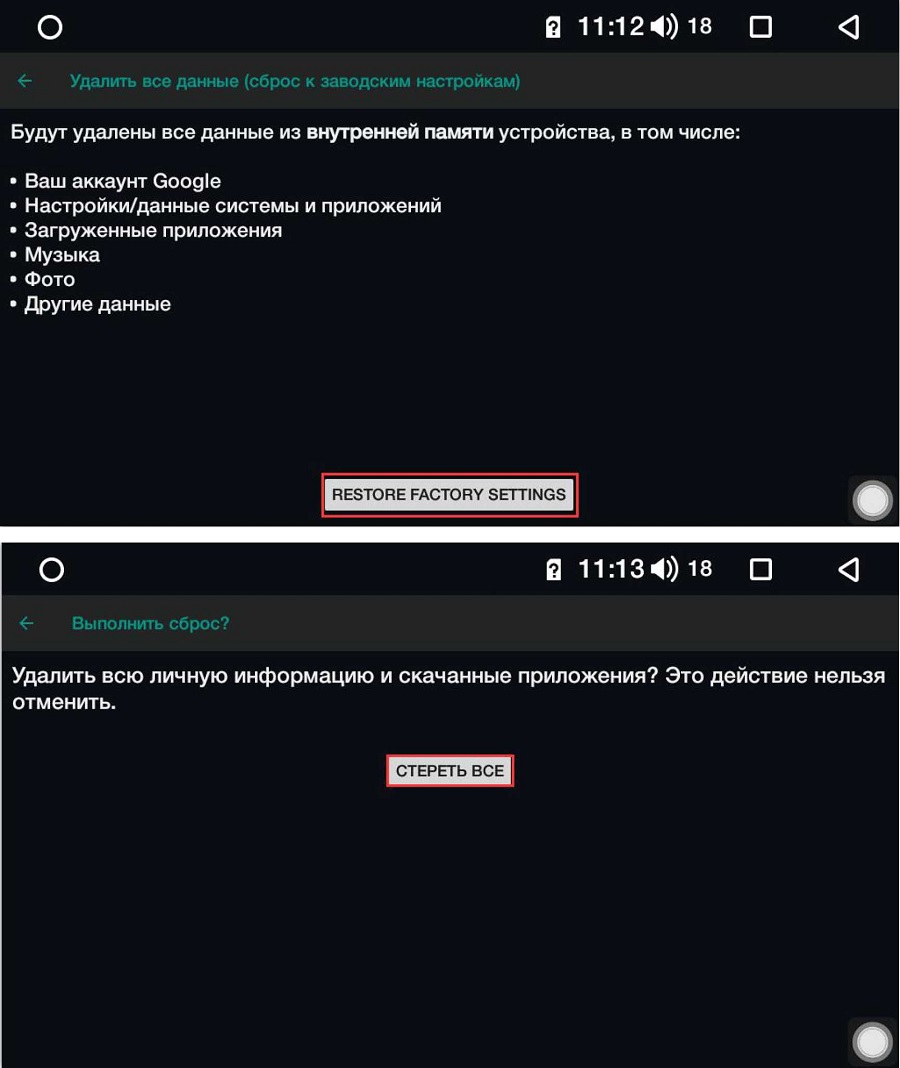
Как долго магнитола выключается? Вот например, глушишь машину, потом спустя час заводишь а магнитола как будто выходит из спящего режима а не включается полностью с логотипом загрузки и надписи teyes.
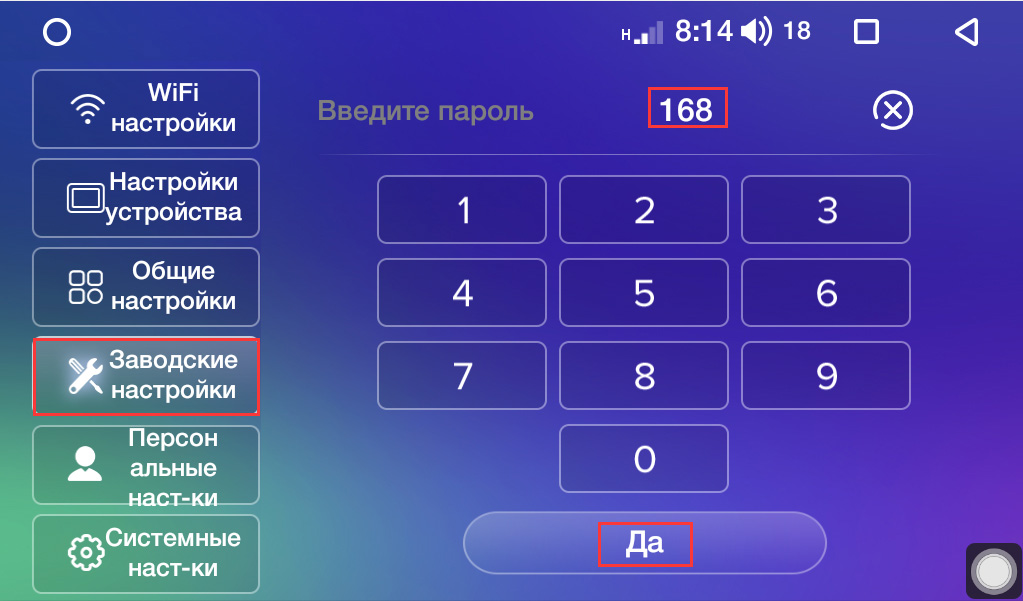
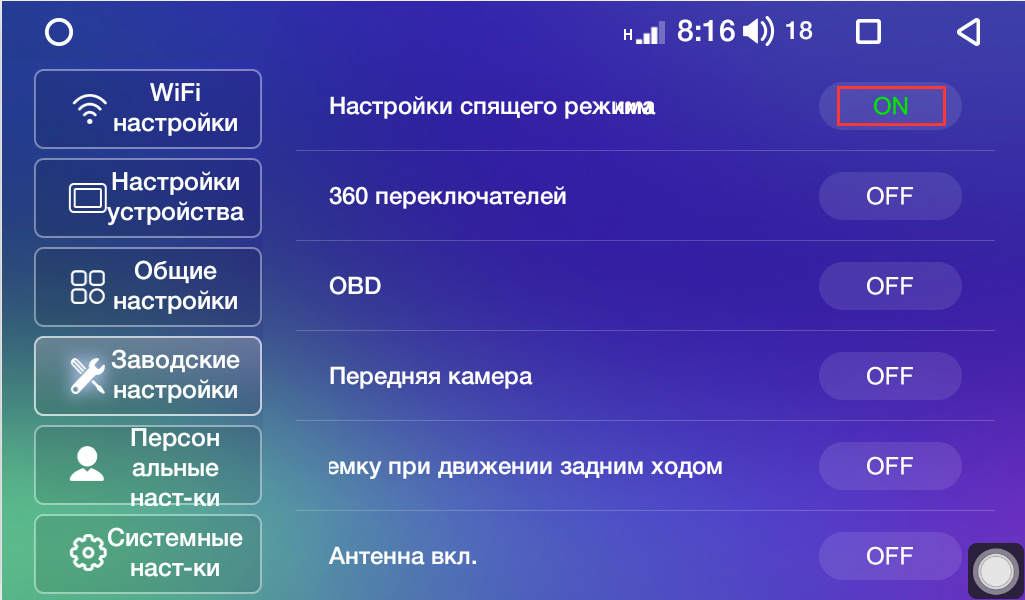
Если при движении автомобиля не воспроизводится видео, то необходимо в вкладке "общие настройки" включить функцию "настройки тормоза".
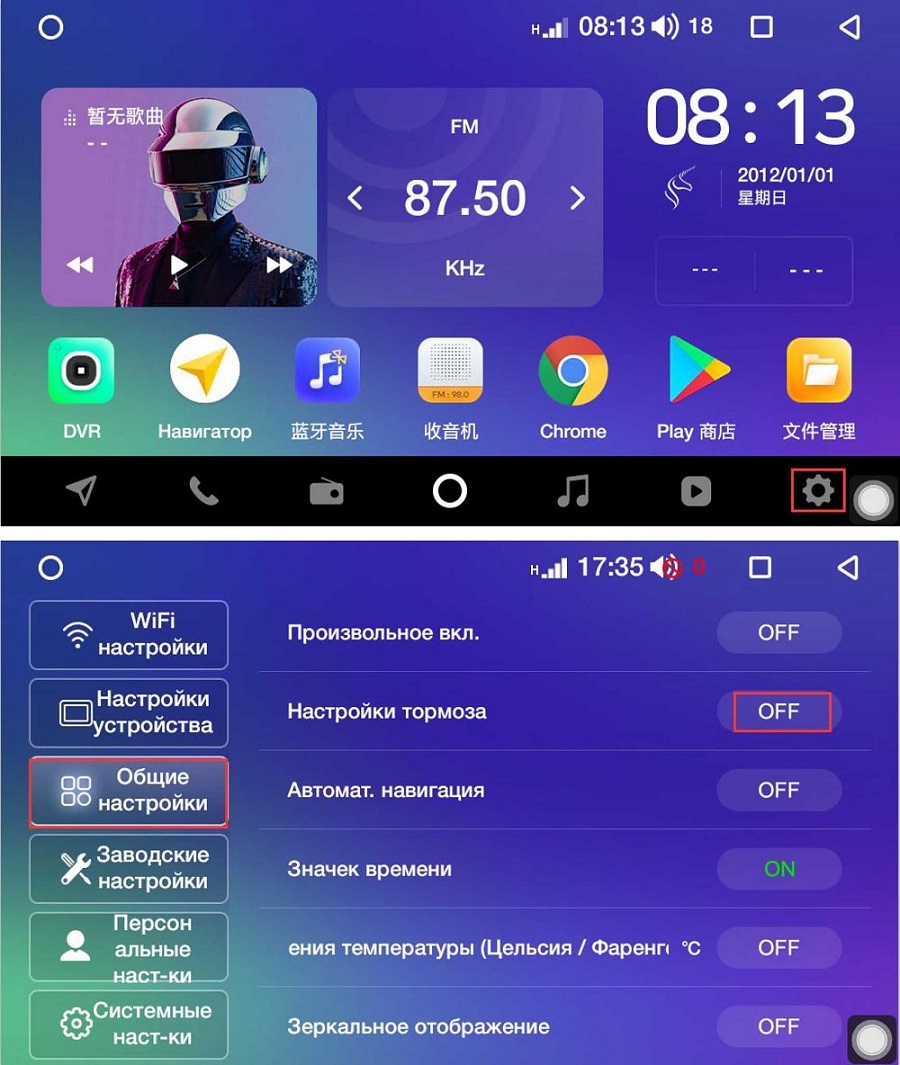
Если в Вашей машине установлен штаный усилитель, вам необходим CANBUS. Вам необходимо подключить CANBUS и соединить провод AMP-C. После чего настроить CANBUS. Если в Вашем автомобиле нет штатного услителя, вам не надо производить настройки CANBUS.

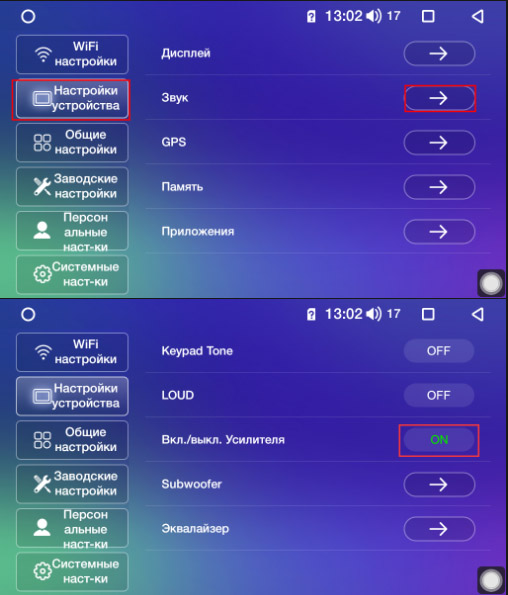
Если после сопряжения Bluetooth не получается перенести контакты телефонной книги на автомагнитолу, для синхронизации Вам необходимо включить данную настройку.
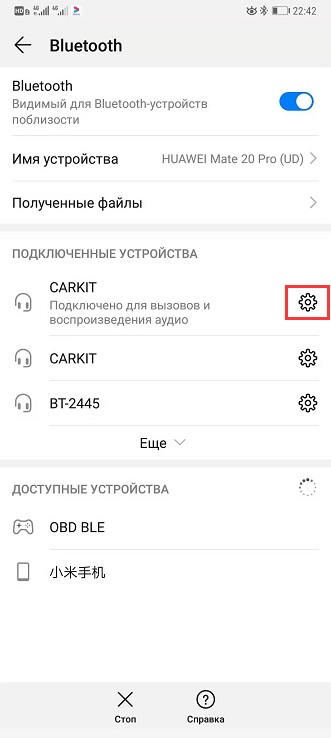
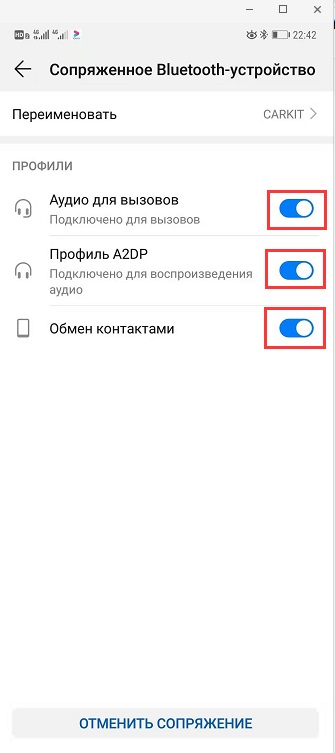






1.Пожалуйста, убедитесь, что в устройстве Вы выбрали верные настройки CUNBUS. Сравните с картинкой (но выберите свою модель):
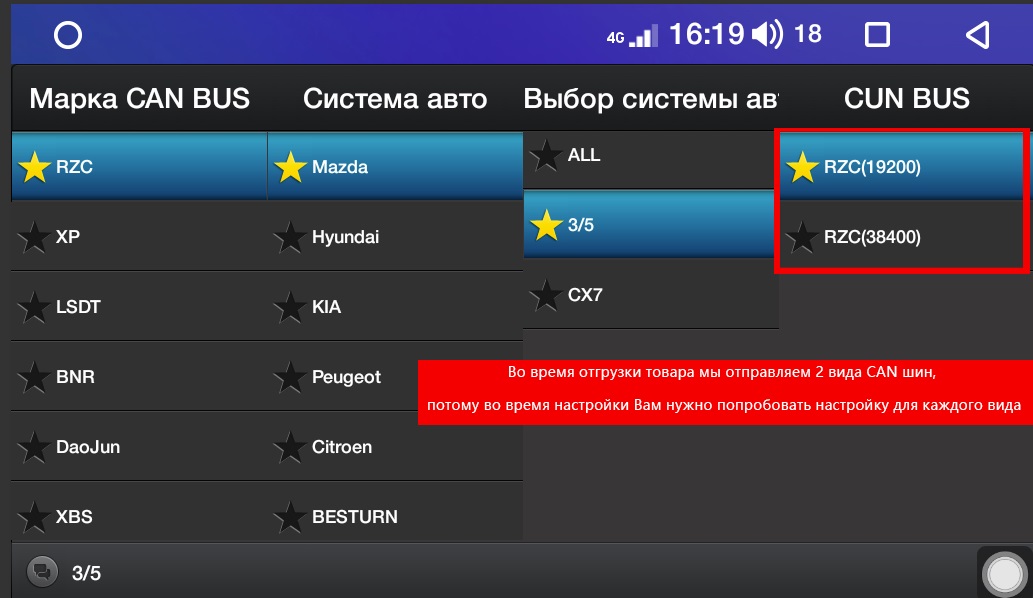
Как зайти в настройки CANBUS? Посмотрите обучающий видеоролик: Как зайти в настройки CANBUS
Если возникли трудности в поиске своего автомобиля,то попробуйте найти его тут
2.Проверьте по схеме, CUNBUS должен быть подключен в разъем C:
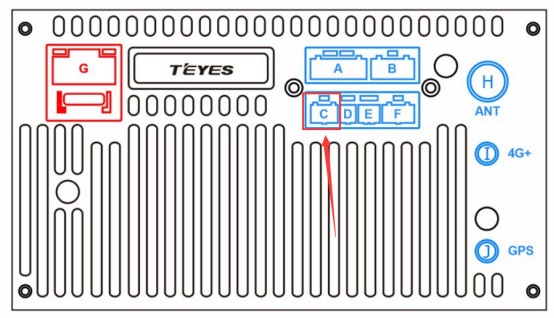
После того как Вы настроили CANBUS, как выключить значок парктроников и парковочные линии? Что делать, если кнопки перелистывания треков, регулирования громкости перепутаны, а парковочные линии перевернуты?
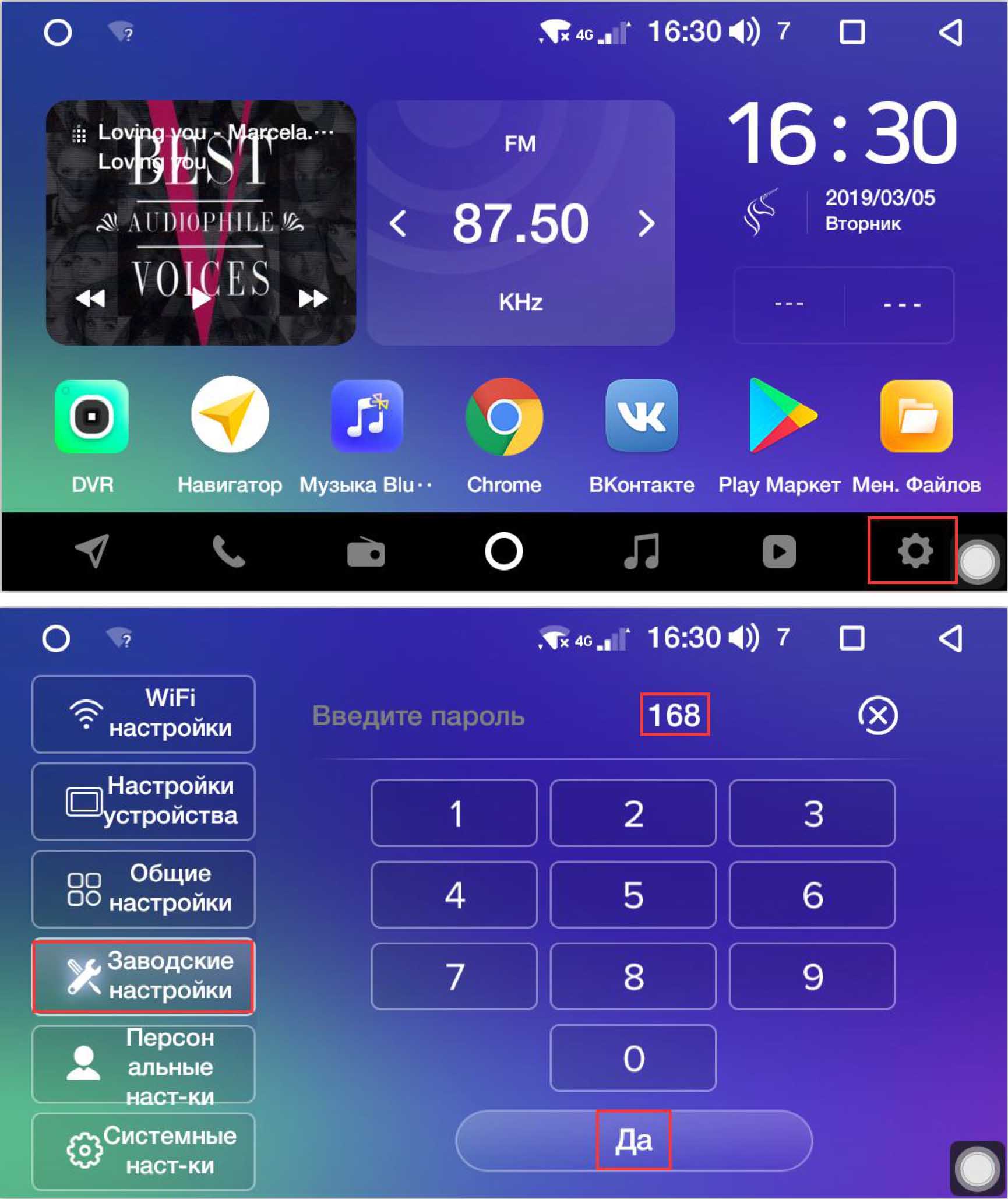
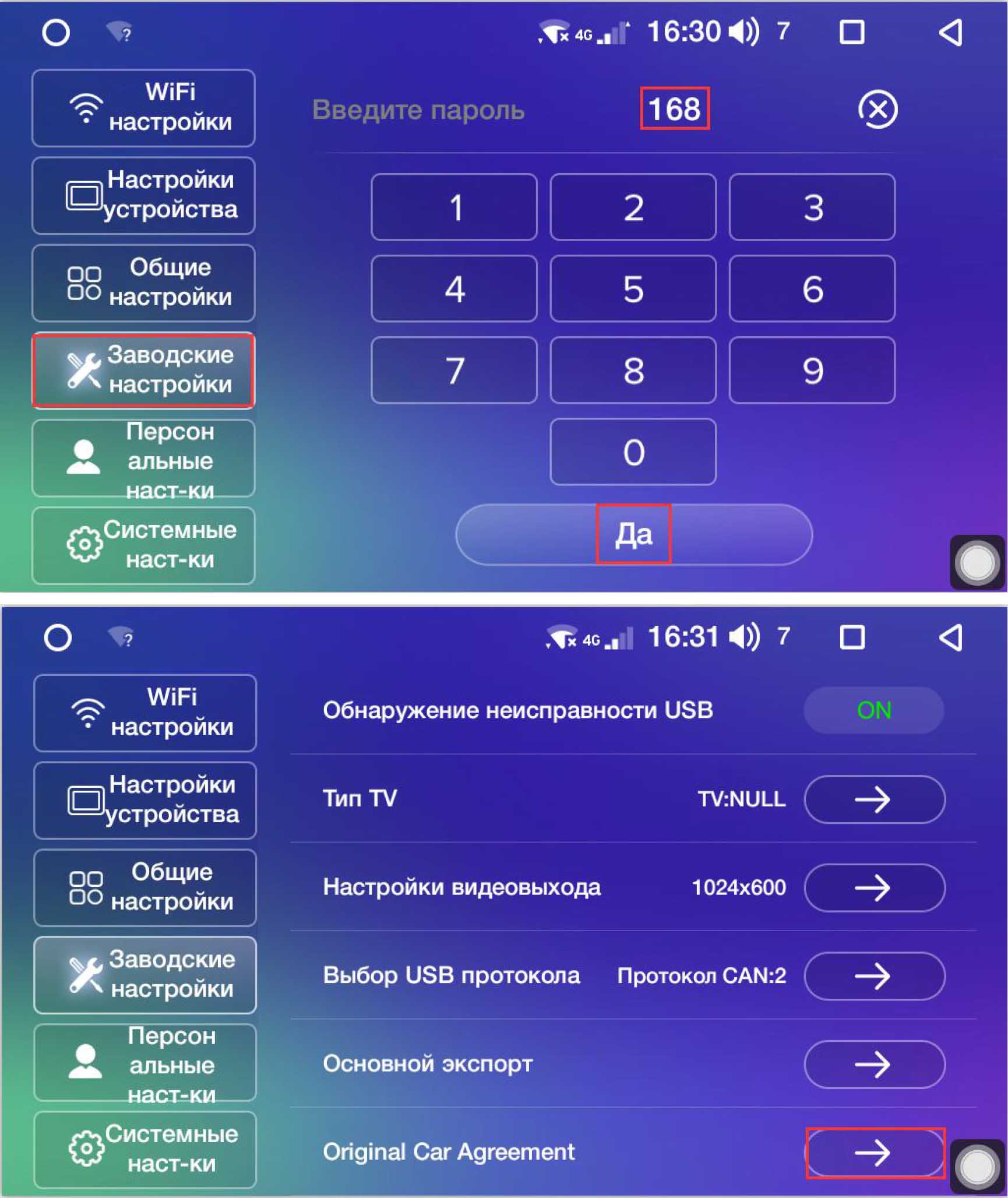
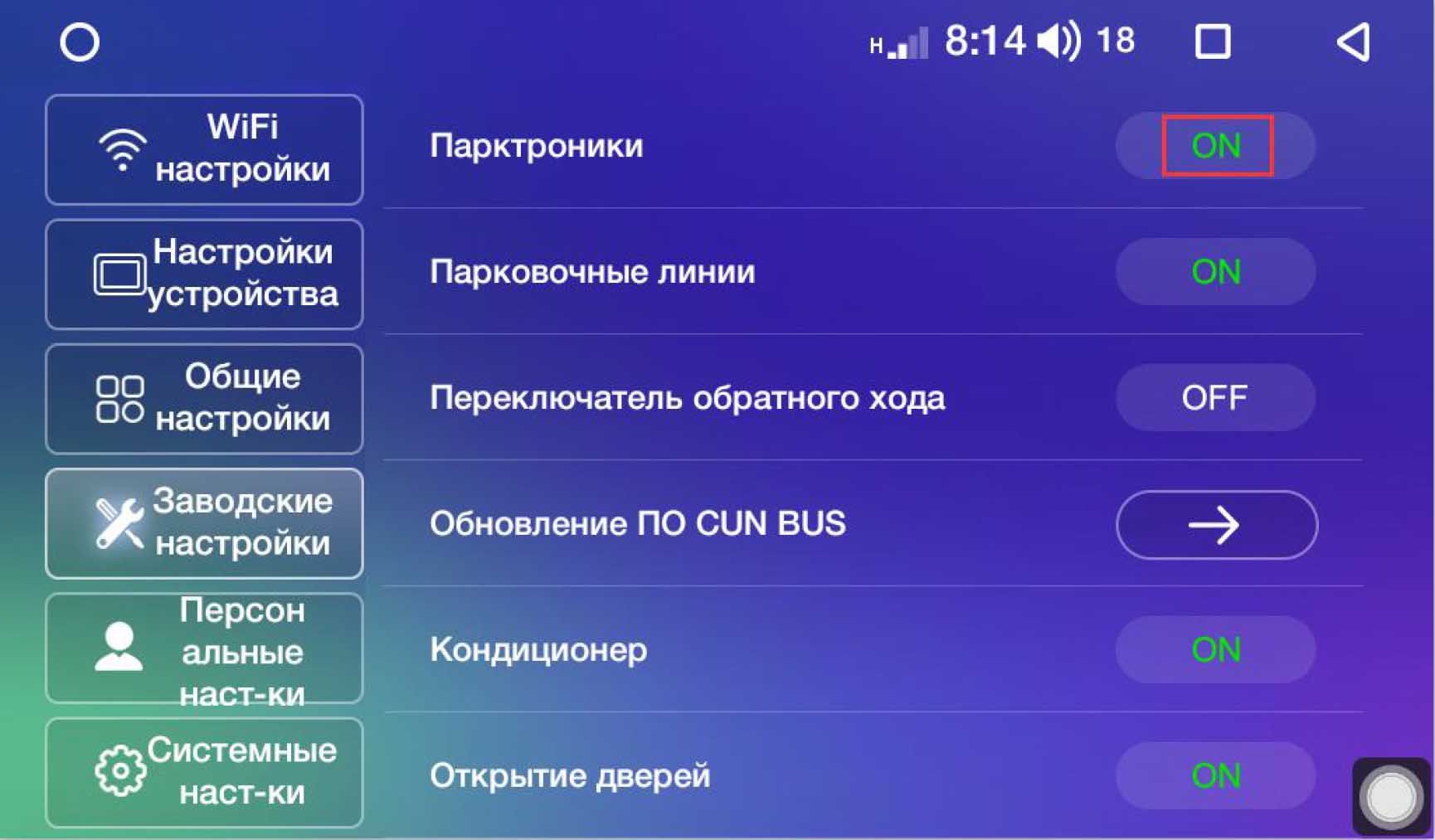
Пожалуйста, посмотрите на картинку и выберете подключение для Вашей модели машины
Потом также нужно будет выбрать соответствующие настройки CANBUS
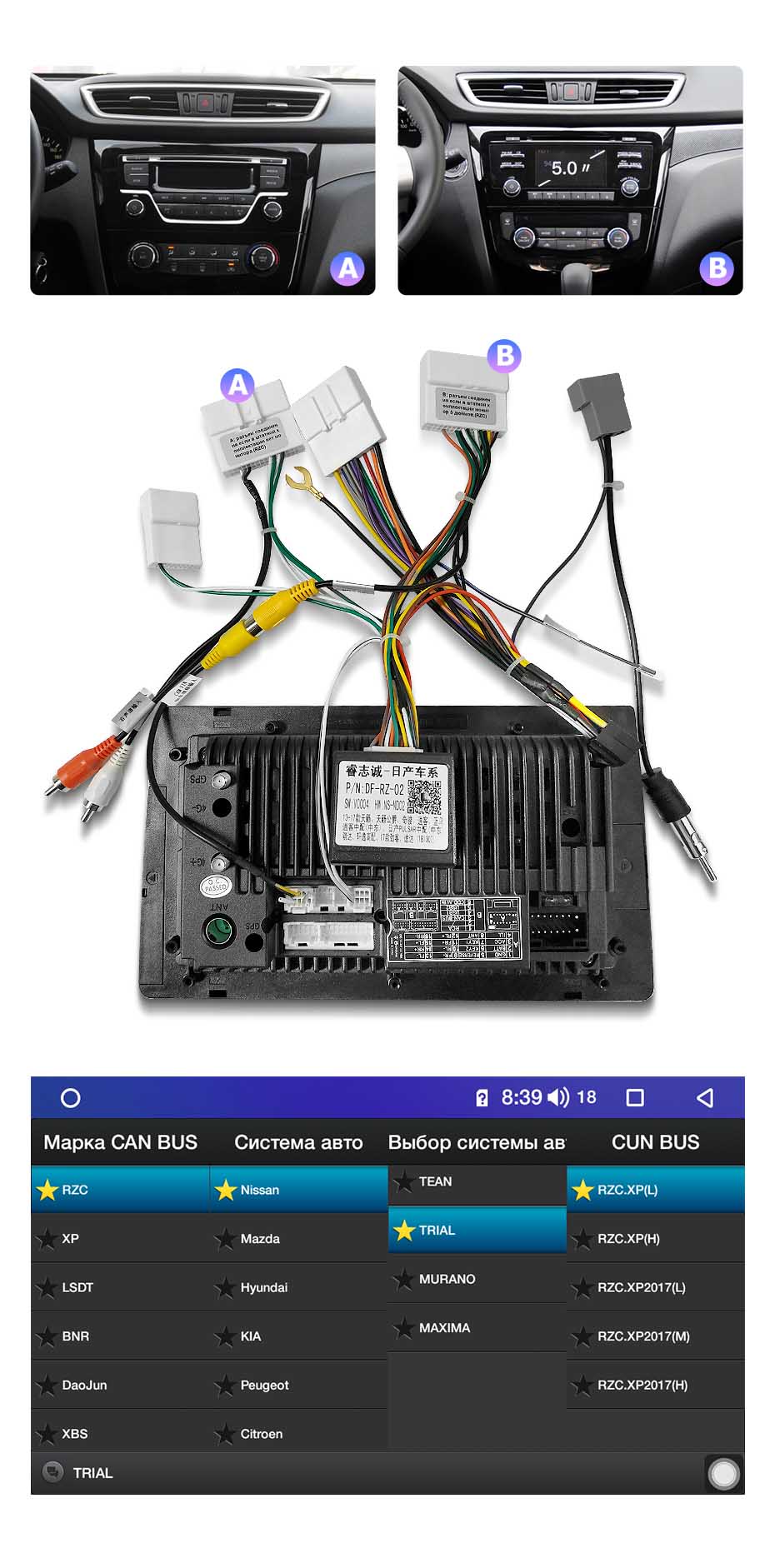

Вам необходимо провести обужение сенсорных кнопок экрана.
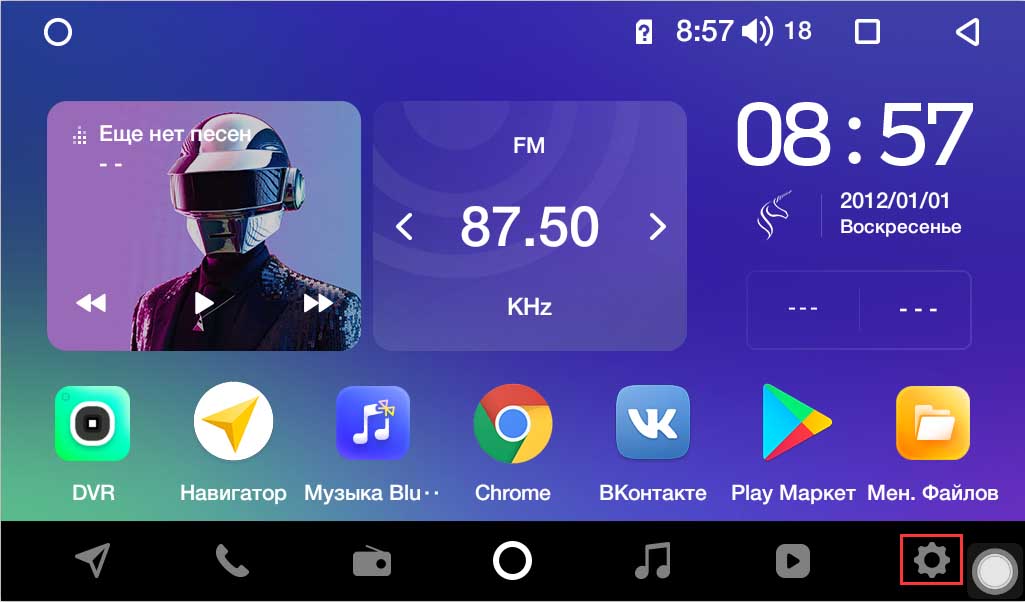
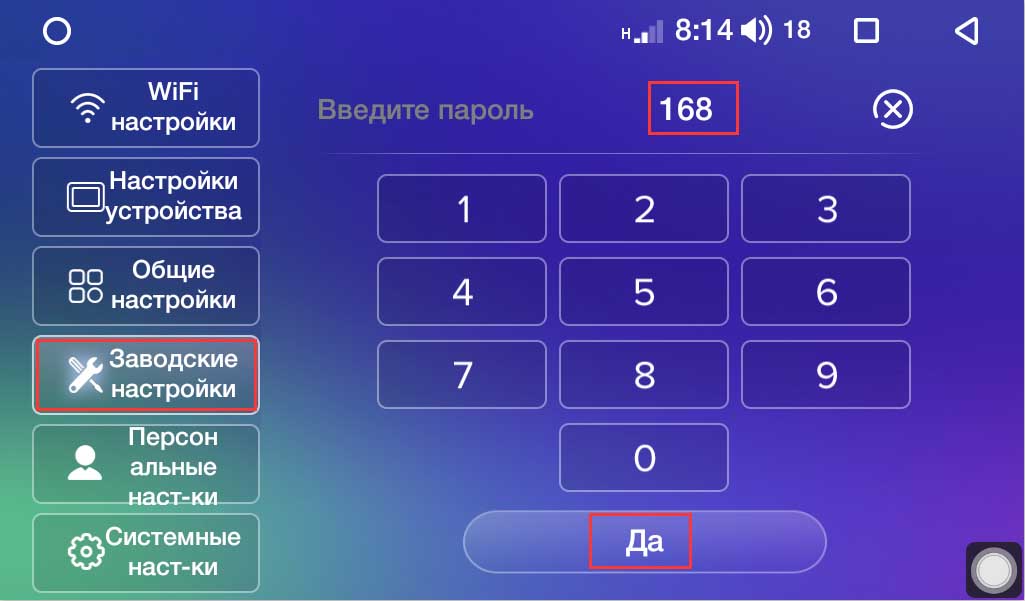
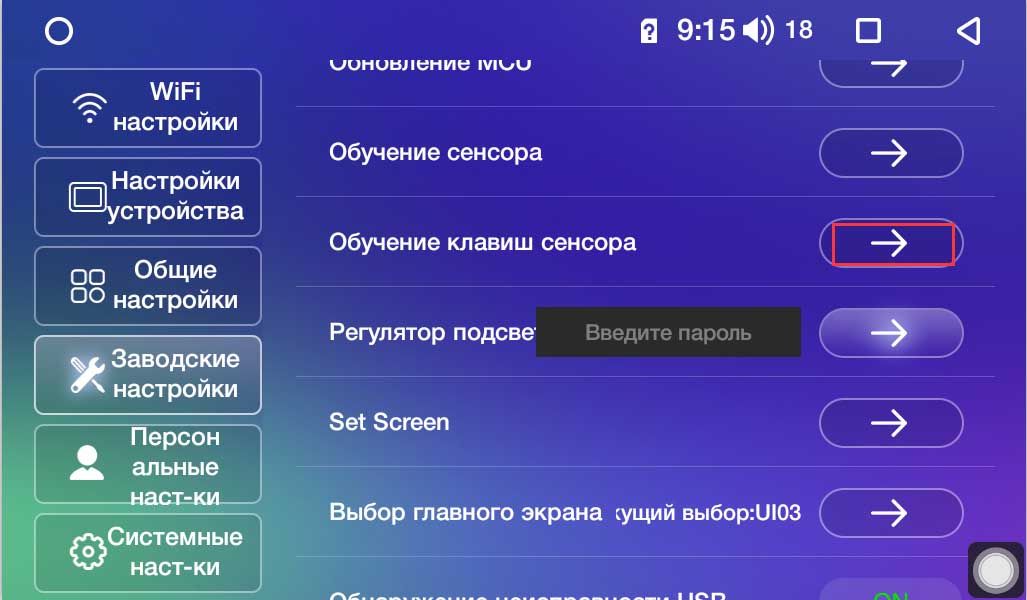

Когда в настройках выставлены максимальные значения яркости экрана, иногда могут возникать непроизвольные выключения и включения экрана. В случае обнаружения данной проблемы, установите настройки подсветки экрана в соответствии с данной пошаговой инструкцией. Данной настройкой необходимо немного уменьшить яркость дисплея.
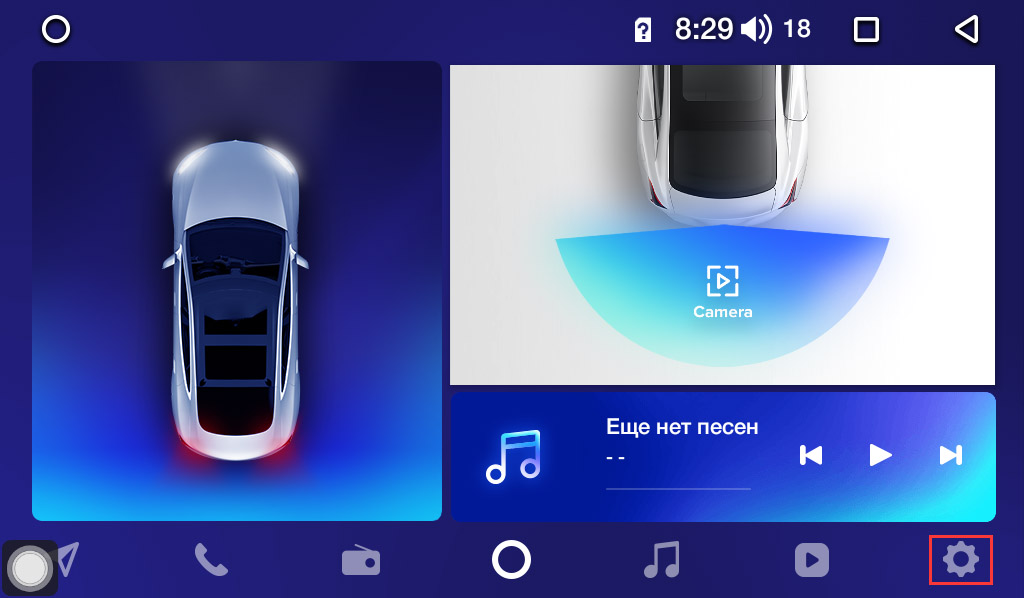
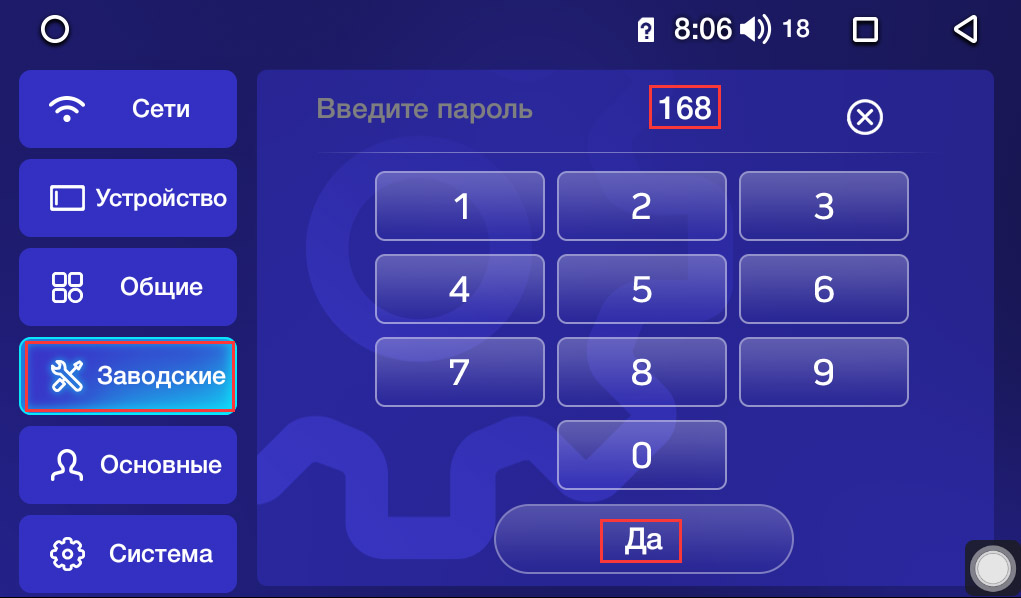
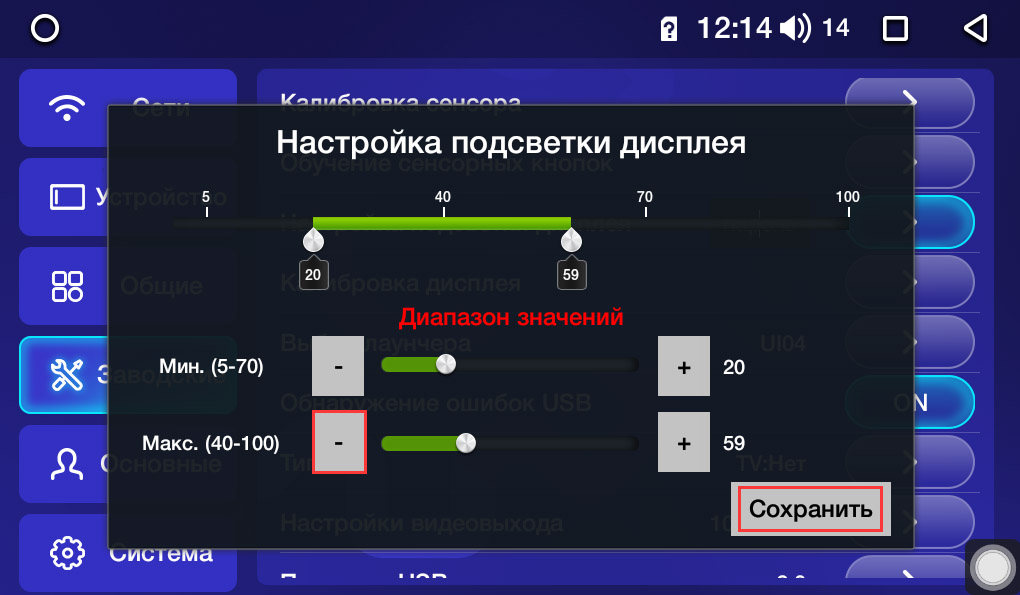
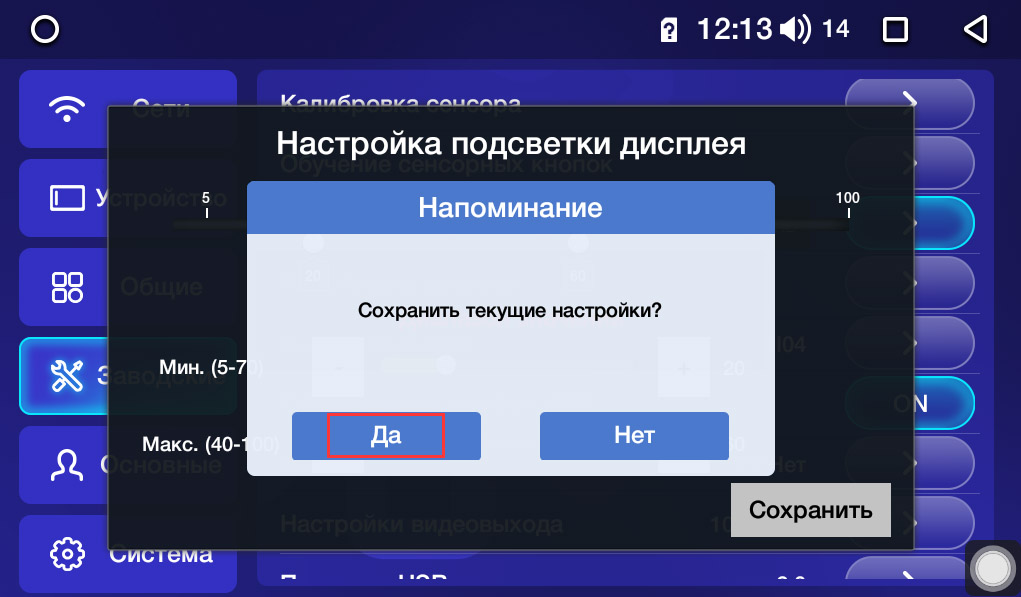
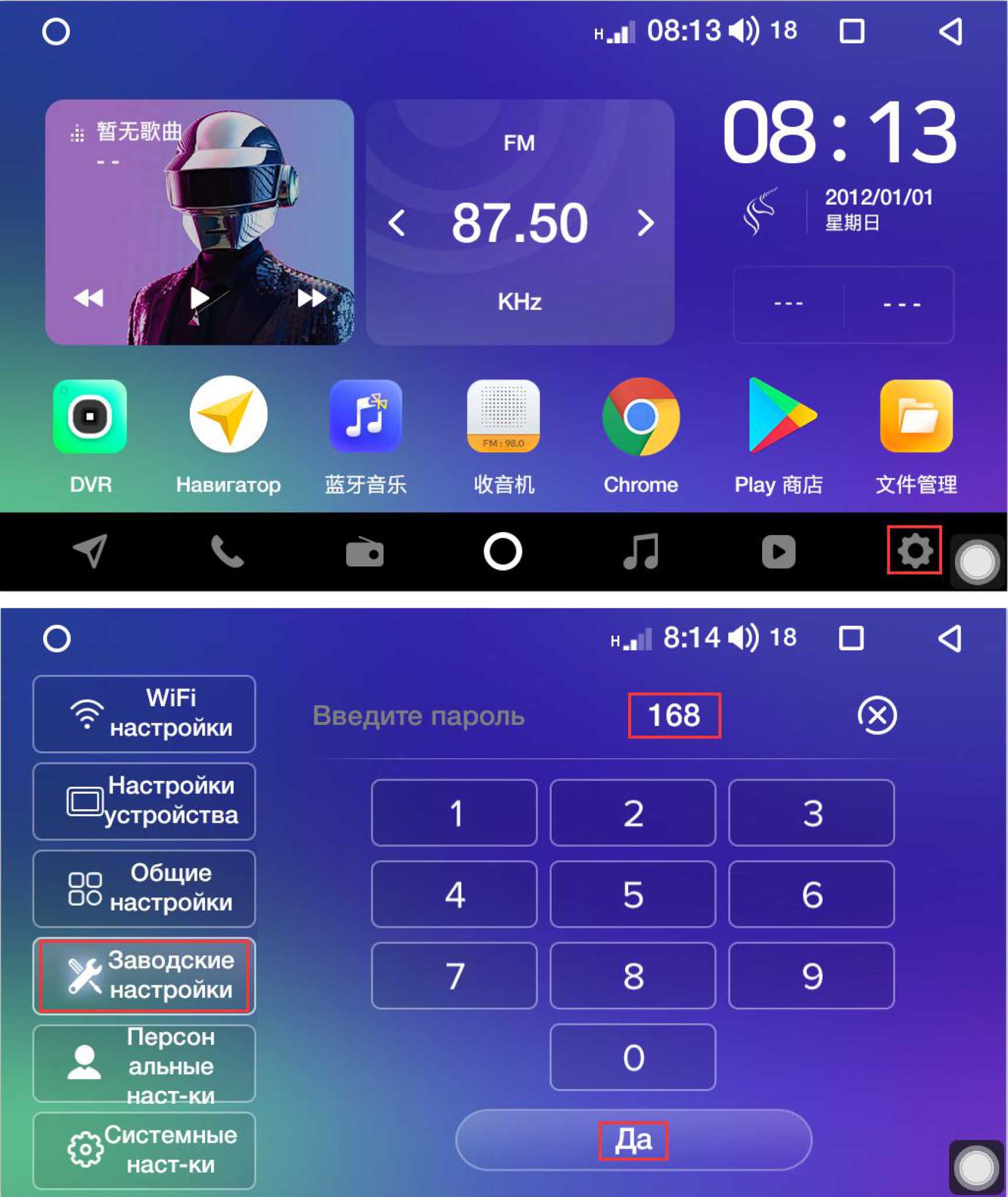
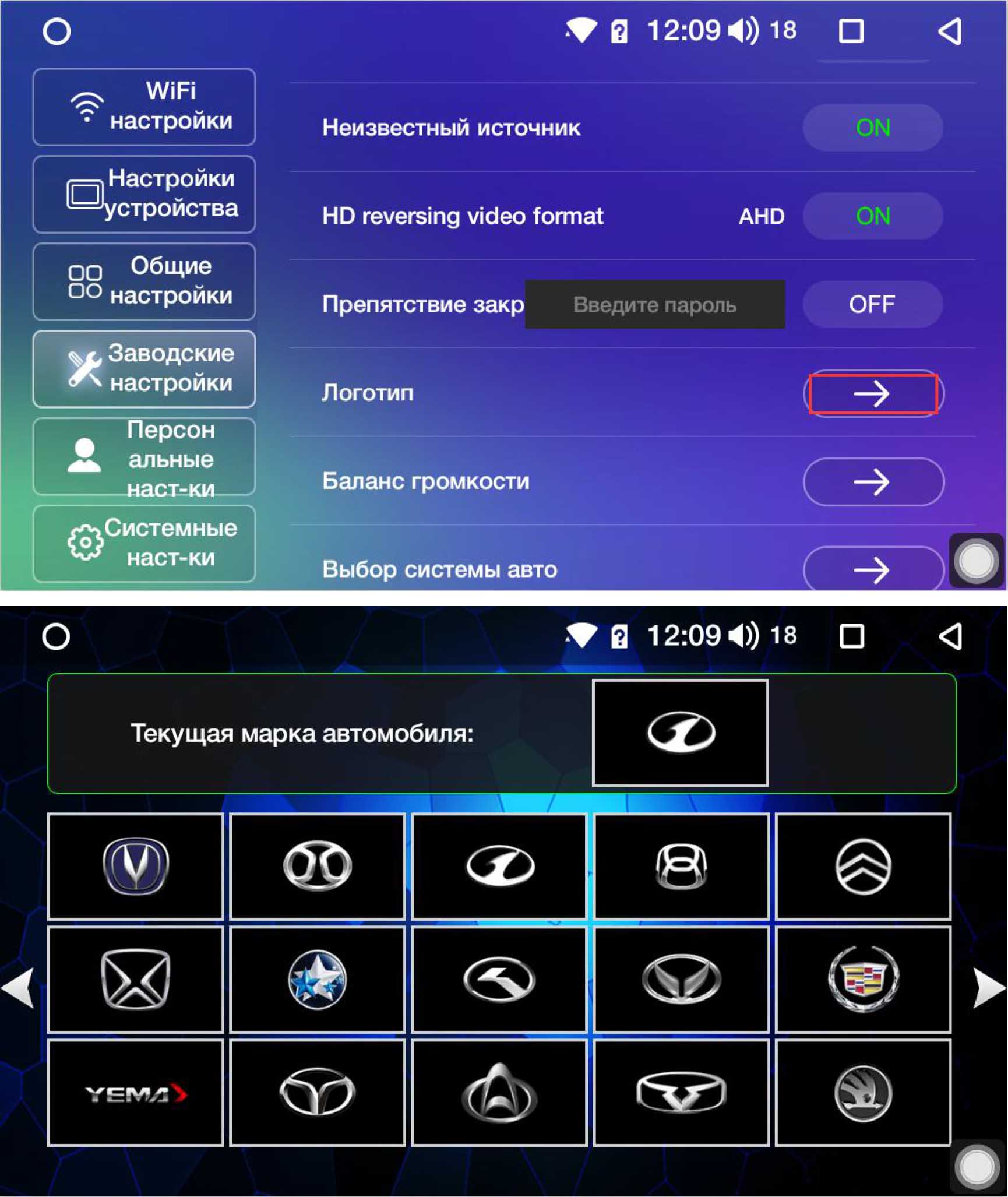
Есть две причины, из-за которых Вы можете столкнуться с подобной проблемой:
1.Проверьте, правильно ли подключен провод для заземления камеры. Переведите мультиметр в режим измерения сопротивления (как на картинке), и замерьте сопротивление. Чем меньше значение, тем лучше.
Сравните с картинкой:


2.Машины некоторых немецких и американских марок при запуске двигателя выдают очень нестабильное напряжение, что ведет к плохой работе камеры заднего вида и мерцанию изображения. Для того, чтобы решить это проблему, Вам необходимо установить волновой фильтр. Свяжитесь с продавцом, и если Ваша машина действительно в нем нуждается, то мы бесплатно отправим Вам волновой фильтр.


Автомобили Nissan X-Trail и Qashqai в последнем кузове имеют 3 вида комплектаций. Провода подключения и CanBus для данных комплектаций разные. Пожалуйста, посмотрите приведенную инструкцию по настройке CanBus и соединению проводов.


В последних версиях прошивок ГУ Teyes приложение OBD уже установлено.
Если вы хотите скачать установочный файл приложения, вы можете сделать это по данной ссылке.
Перед выполнением подключения к OBD сканеру, отключите соединение Bluetooth с Вашим телефоном, если он был подключен ранее к магнитоле. Подключите его обратно после соединения магнитолы с OBD адаптером.
1) Найдите в автомобиле диагностический разъем и подлючите OBD адаптер Teyes
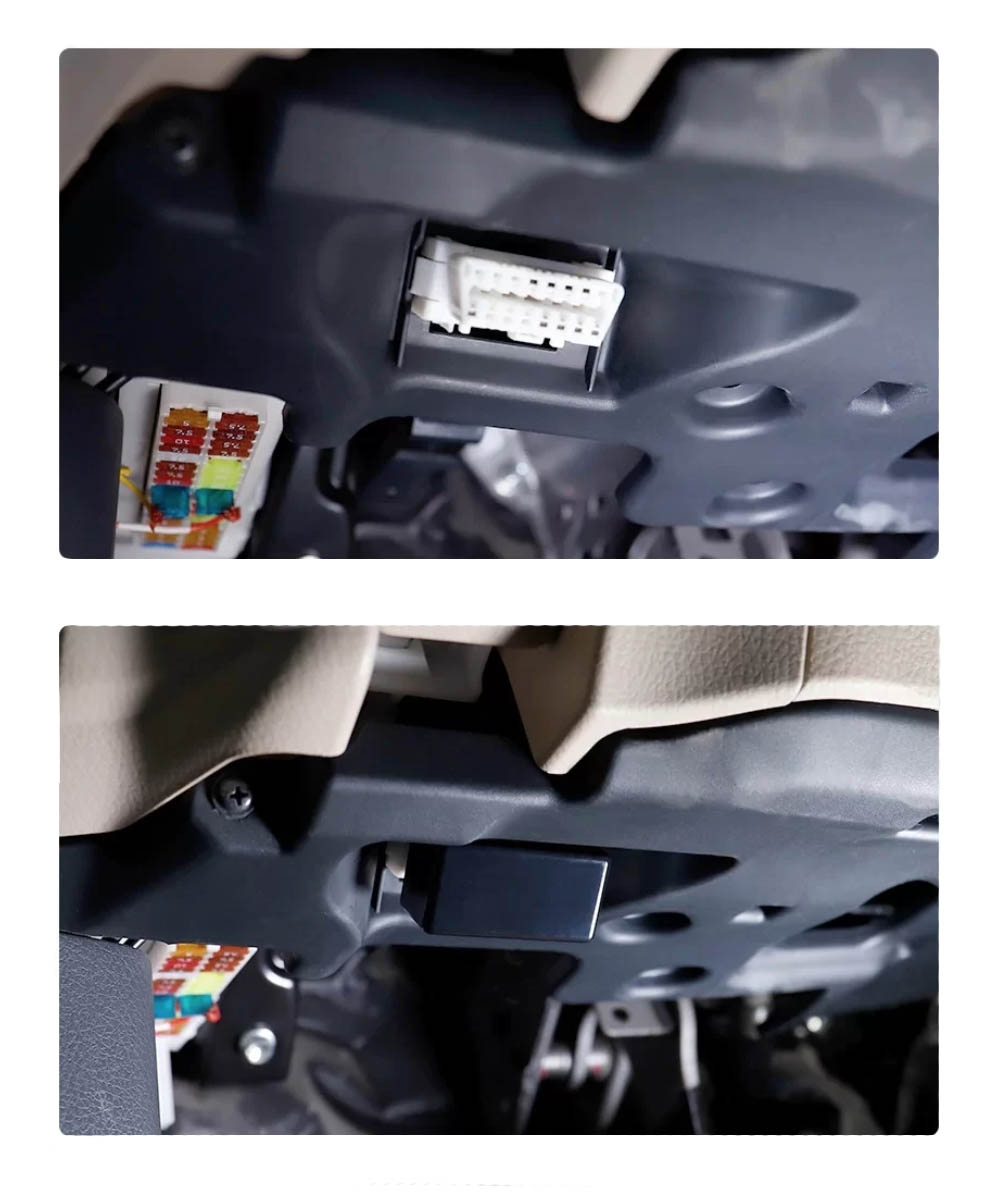
2) Войдите в приложение "Телефон-Bluetooth" и выполните поиск OBD адаптера.
3) Соединение со сканером выполняется всего один раз.
4) Все следующие соединения с OBD сканером будут производиться автоматическими.
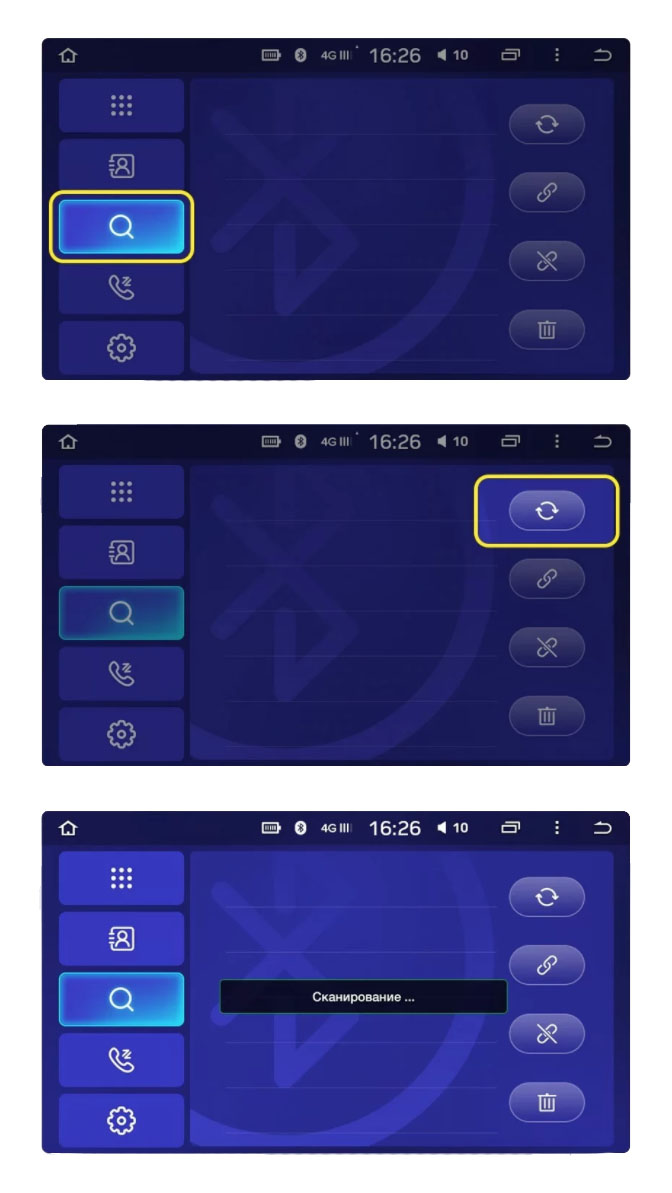
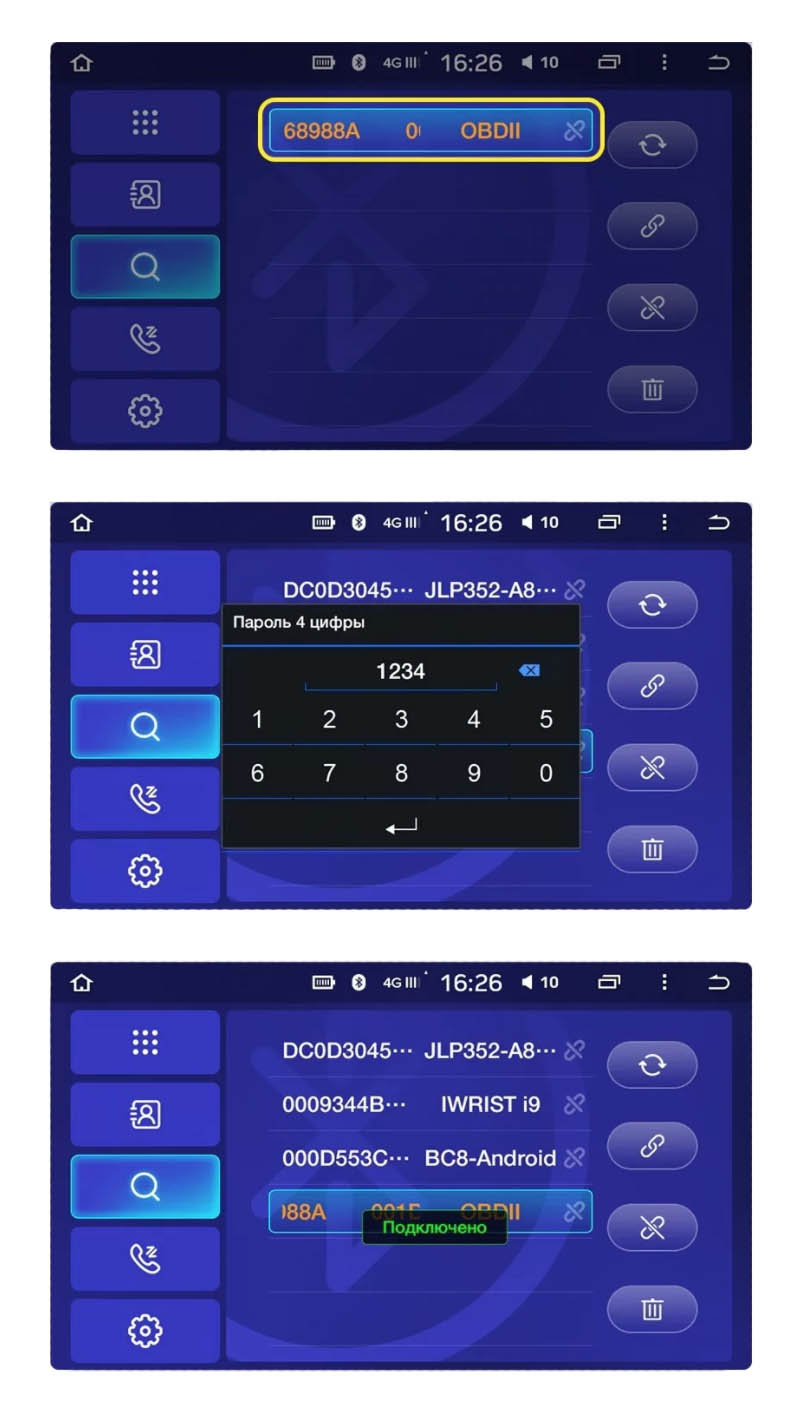
Если по периметру экрана появилась серо-белая окантовка, необходимо произвести настройку параметров монитора.
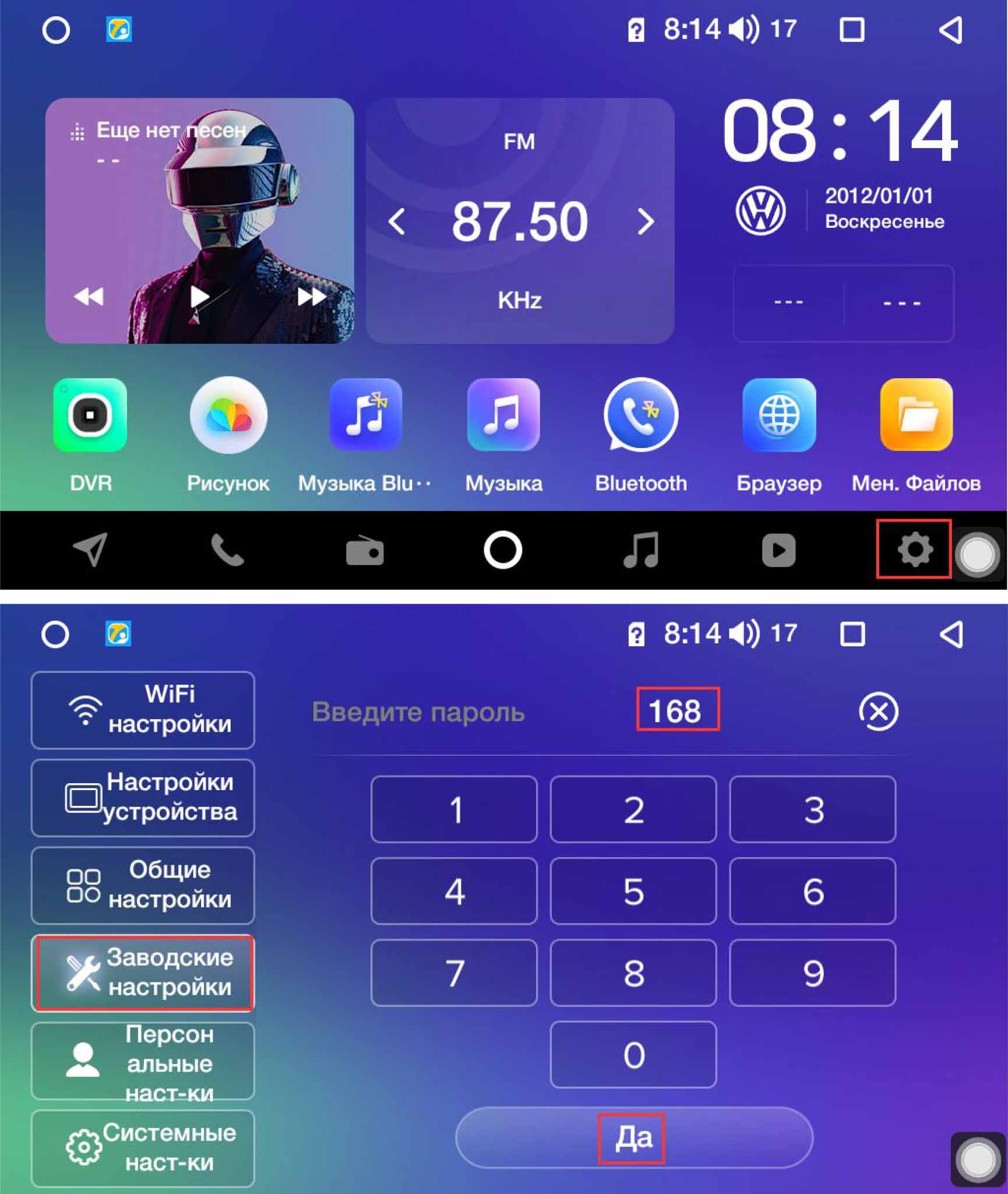
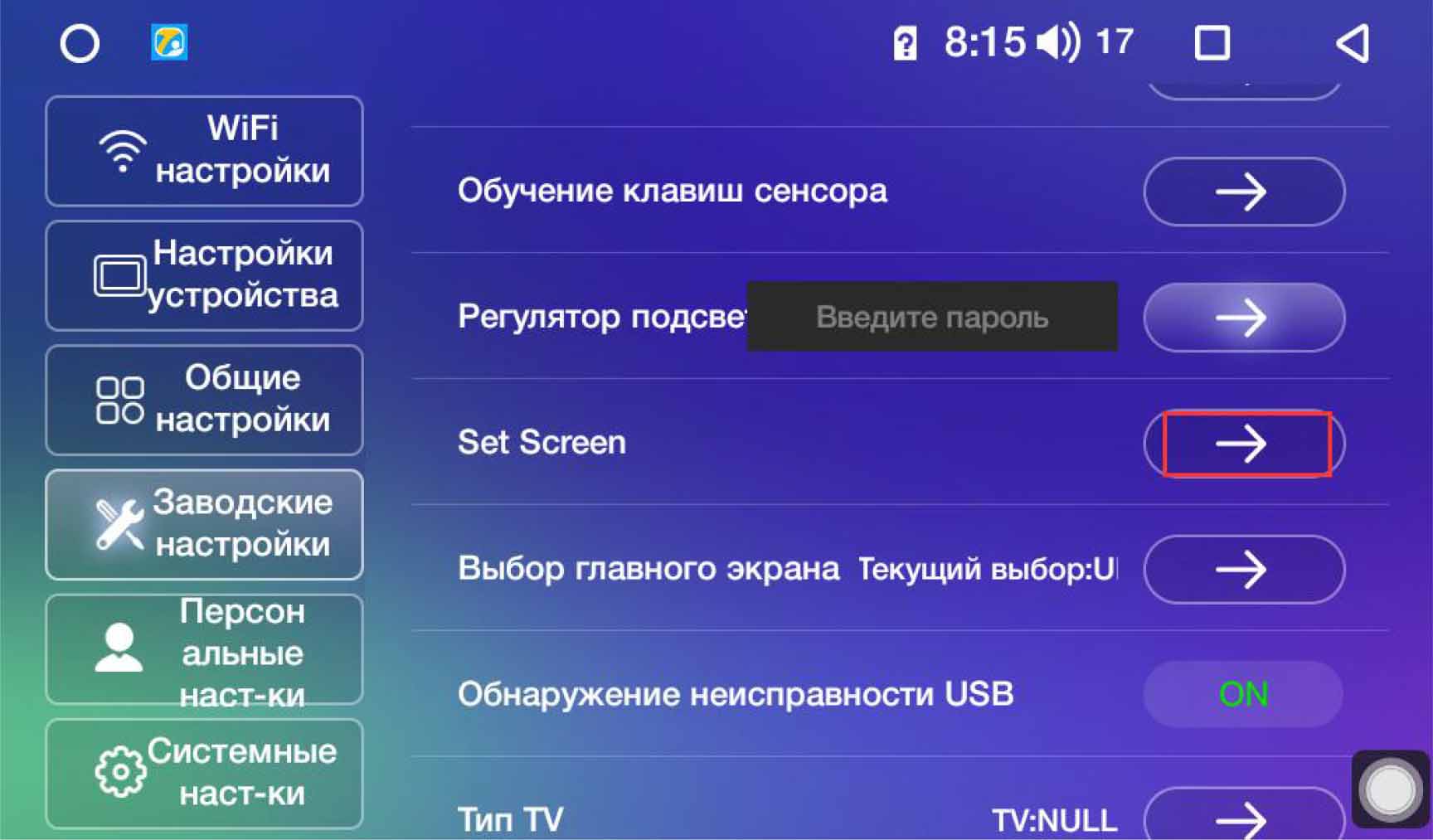
Так как в настоящее время в производстве ГУ применяются несколько видов мониторов, пожалуйста, установите оптимальное соотношение цветов и яркости.
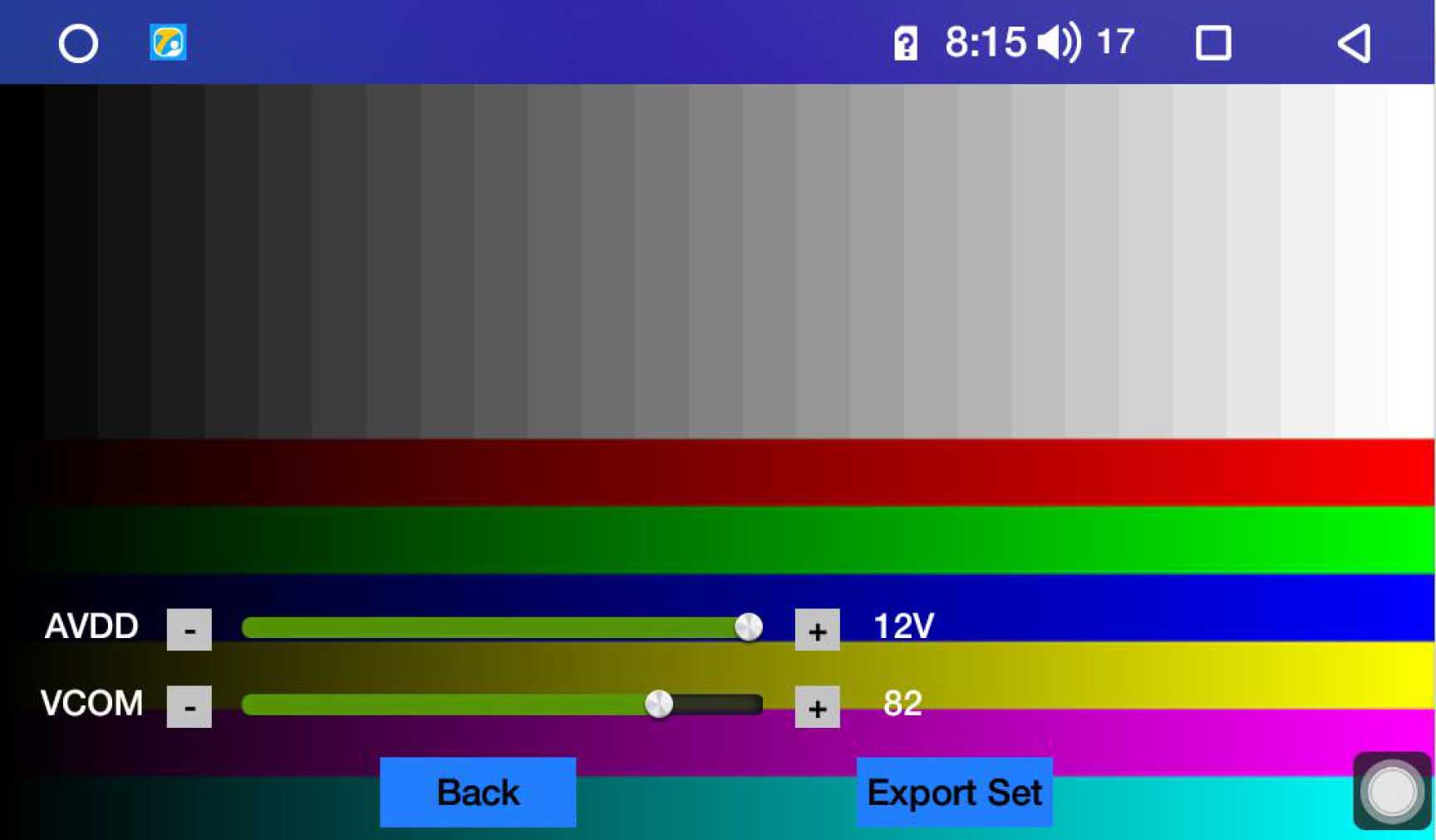
Чем больше газ, тем сильнее шум в магнитоле - такая проблема встречается у многих магнитол, но далеко не со всеми моделями автомобилей так случается. Для решения проблемы Вам необходимо установить волновой фильтр к плюсовому и минусовому проводам в кабеле питания устройства.
Читайте также:

